Οι χρήστες των Windows 10 παραπονιούνται για το Microsoft Edgeδεν έχει λειτουργία πλήρους οθόνης. Κάθε σύγχρονο πρόγραμμα περιήγησης έχει ένα, αλλά το Edge δεν το κάνει. Φαίνεται περίεργο ότι η Microsoft θα αναπτύξει ένα νέο πρόγραμμα περιήγησης μόνο για να το χάσει βασικά χαρακτηριστικά. Η αλήθεια είναι ότι το Microsoft Edge έχει λειτουργία πλήρους οθόνης. Εάν χρησιμοποιείτε τα Windows 10, κάθε UWP έχει λειτουργία πλήρους οθόνης. Αυτή η λειτουργία πλήρους οθόνης είναι μια λειτουργία των Windows 10 και μπορείτε να την χρησιμοποιήσετε μόνο αν γνωρίζετε τη σωστή συντόμευση πληκτρολογίου. Αυτή η συντόμευση δεν είναι εκπληκτικά γνωστή. Σας επιτρέπει να εναλλάσσεστε σε πλήρη οθόνη σε μια εφαρμογή UWP στα Windows 10.
Πλήρης οθόνη
Η συντόμευση πληκτρολογίου είναι?
Shift+Win+Enter
Η συντόμευση λειτουργεί αποκλειστικά σε εφαρμογές UWP. Το δοκιμάσαμε στο Edge, την προεπιλεγμένη εφαρμογή Ρυθμίσεις και το Netflix. Εργάστηκε και στα τρία και θα λειτουργήσει πιθανώς σε οποιαδήποτε άλλη εφαρμογή UWP που έχετε στο σύστημά σας.

Για έξοδο από την πλήρη οθόνη, πατήστε ξανά αυτή την ίδια συντόμευση. Εναλλακτικά, μπορείτε να μετακινήσετε το ποντίκι στην επάνω δεξιά γωνία της οθόνης. Περιμένετε ένα δευτερόλεπτο και η γραμμή τίτλου θα εμφανιστεί με ένα πλήκτρο εξόδου πλήρους οθόνης. Κάντε κλικ σε αυτό για έξοδο από τη λειτουργία πλήρους οθόνης.
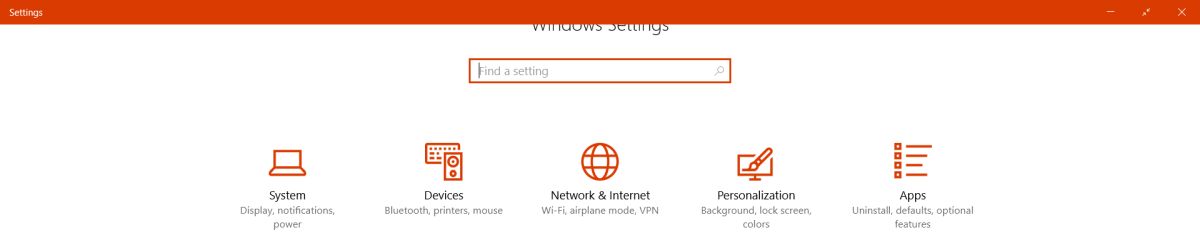
Σε κατάσταση πλήρους οθόνης, η εφαρμογή εξακολουθεί να ανταποκρίνεταιγια να περάσετε τις χειρονομίες. Τόσο οι χειρονομίες μέσα από τις εφαρμογές όσο και οι χειρονομίες με σάρωση για το σύστημα θα συνεχίσουν να λειτουργούν. Στο Edge, για παράδειγμα, θα μπορείτε να σπρώξετε δεξιά και αριστερά για να μεταβείτε στην επόμενη και τις προηγούμενες σελίδες στο ιστορικό μιας καρτέλας. Μπορείτε επίσης να κάνετε ταλάντωση με τέσσερα δάχτυλα για να μεταβείτε στην επόμενη ή την προηγούμενη εικονική επιφάνεια εργασίας.
Πλήρης οθόνη Windows 10 για UWP
Χρησιμοποιώντας τη λειτουργία πλήρους οθόνης των Windows 10 για εφαρμογές UWPείναι εκθετικά καλύτερη από τη χρήση της ενσωματωμένης λειτουργίας πλήρους οθόνης μιας εφαρμογής. Η λειτουργία πλήρους οθόνης των Windows 10 σάς επιτρέπει να αποκτήσετε πρόσβαση στη γραμμή εργασιών όταν μετακινείτε το ποντίκι σας στο κάτω μέρος της οθόνης σας. Οι εφαρμογές για επιτραπέζιους υπολογιστές, όπως το Chrome που διαθέτουν ενσωματωμένη λειτουργία πλήρους οθόνης, δεν σας επιτρέπουν να έχετε πρόσβαση στο Taskabr.
Η λειτουργία πλήρους οθόνης έχει τα μειονεκτήματά της. Δεν λειτουργεί σε ορισμένες εφαρμογές UWP, όπως το Slack. Αυτό μπορεί να είναι ένα μειονέκτημα της εφαρμογής Slack, αλλά προσθέτει ωστόσο ένα περιορισμό στο χαρακτηριστικό αυτό. Δεν μπορείτε να έχετε περισσότερες από μία εφαρμογές σε λειτουργία πλήρους οθόνης και σύρετε μεταξύ τους.
Όταν εισάγετε πλήρη οθόνη σε εφαρμογή UWP στα Windows10, δεν συνοδεύεται από ειδοποίηση στην οθόνη. Δεν υπάρχει επίσης εξερχόμενη πλήρης οθόνη πατώντας το πλήκτρο Escape. Αυτά είναι ελλείψεις, επειδή οι χρήστες έχουν συνηθίσει αυτή τη συμπεριφορά με άλλες εφαρμογές. Κάτι από μια ειδοποίηση θα πρέπει να είναι εκεί για να ενημερώσει τους χρήστες ότι είναι σε κατάσταση πλήρους οθόνης. Τουλάχιστον, θα πρέπει να υπάρχει μια προτροπή για να ενημερώσετε τους χρήστες σχετικά με τον τρόπο εξόδου από τη λειτουργία πλήρους οθόνης.













Σχόλια